STEP2:画面表示
画面表示に関する設定を行います。
2-1. 管理画面
管理画面に表示される、ページタイトルやファビコンを設定します。
設定 > サイト設定 > デザイン設定
ページタイトル
ブラウザのタブ名として表示される、管理画面の名前です。
コンテンツや自動メールでは [site_title] で出力できます。
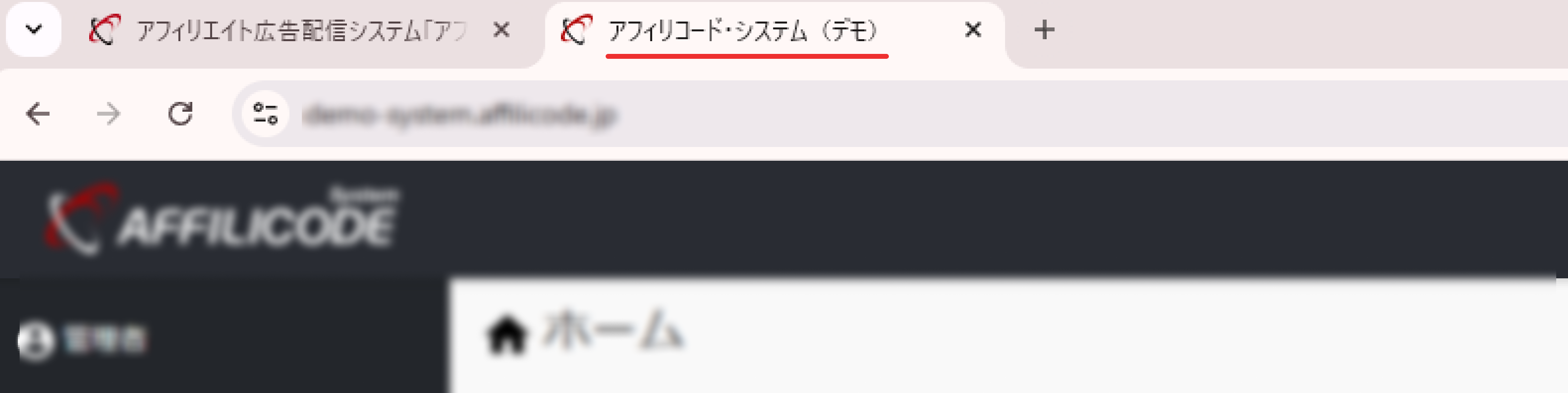
コピーライト表記
管理画面の下部にコピーライトを表示できます。アンカーリンクの使用が可能です。
コンテンツや自動メールでは [site_copyright] で出力できます。
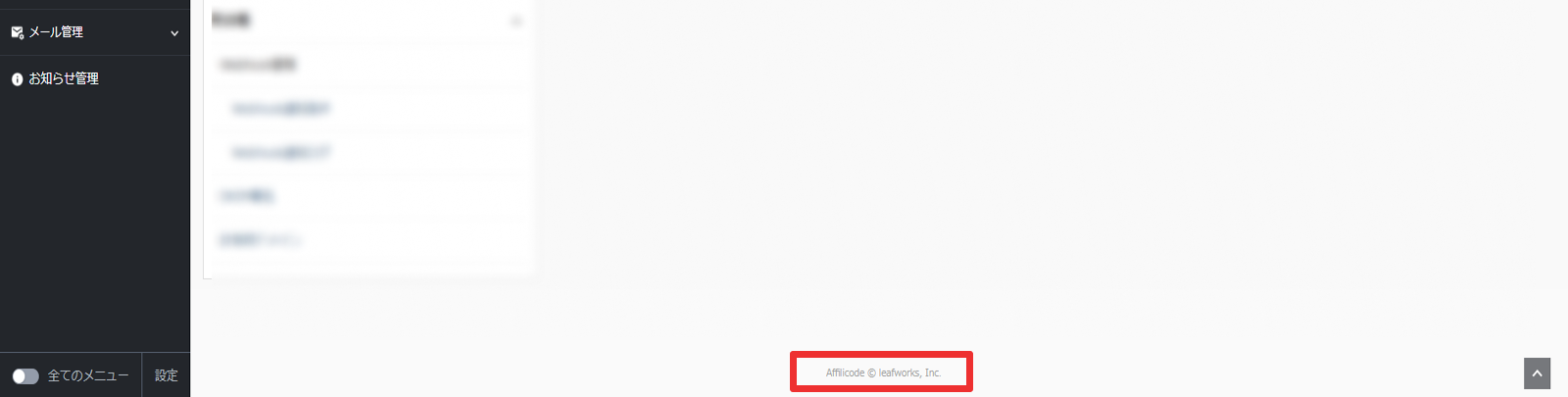
ヘッダーロゴ
画面左上に表示するサービスロゴです。
管理者・広告主・アフィリエイター画面で、同じロゴが表示されます��。
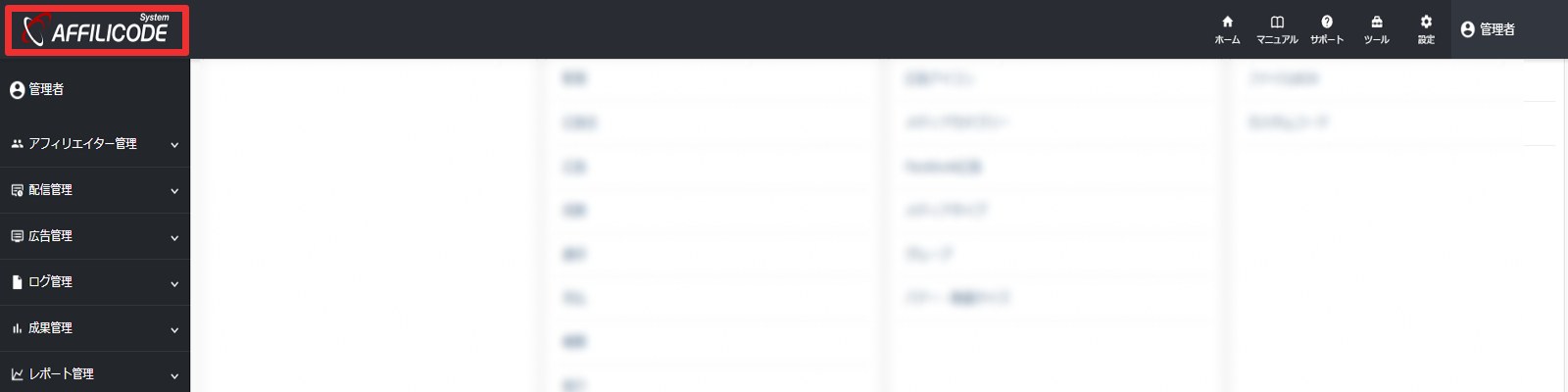 最大サイズ : 横200px × 縦50px
最大サイズ : 横200px × 縦50px
ファビコン
タブやブックマーク時に表示される画像です。
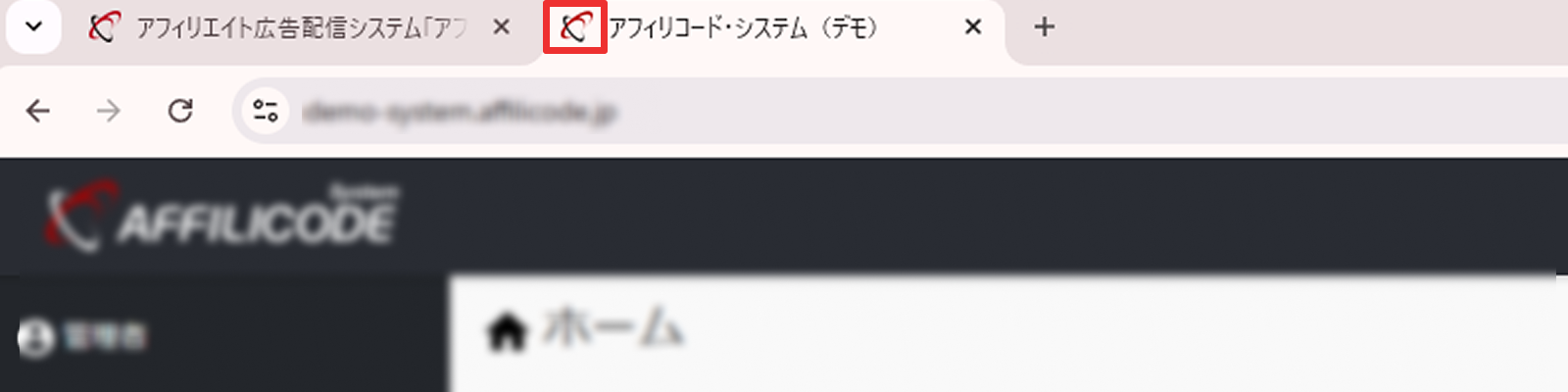 画像形式 : ico
画像形式 : ico
推奨サイズ : 32px × 32px
タッチアイコン
スマートフォンのタッチアイコン用の画像です。
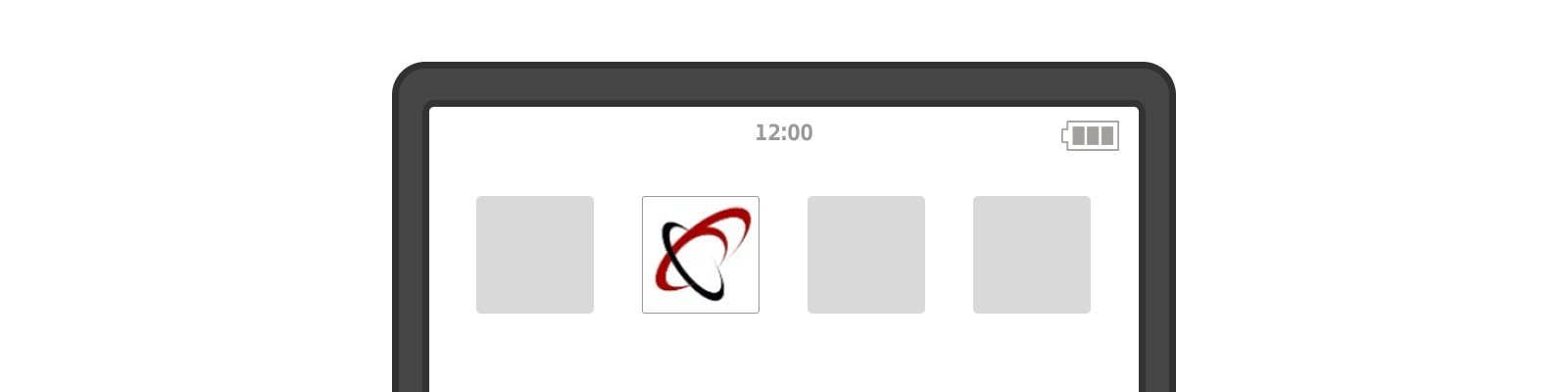 画像形式 : png
画像形式 : png
推奨サイズ : 192px × 192px
インデックスコンテンツ設定
未ログイン時のトップページを設定します。
全てのアカウント権限 (管理者・広告主・アフィリエイター・サブアカウント)で共通表示です。
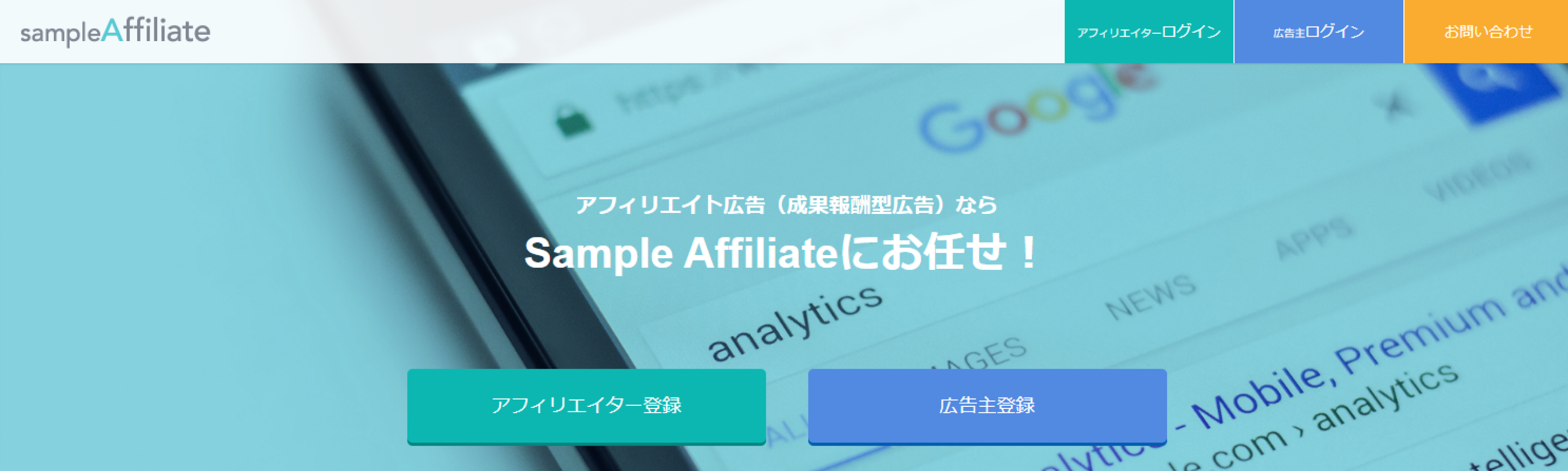 差し替え方式 :
差し替え方式 : 設定 > コンテンツ で作成したページを指定
リダイレクト方式 : 任意の外部ページを指定
2-2. コンテンツ
アカウント登録フォームやログインページは 「コンテンツ」 で作成・編集します。
初期設定では、ベーシックデザインのコンテンツを適用しています。
設定 > コンテンツ > ベーシック
登録
ユーザーのアカウント登録時に利用するフォームです。
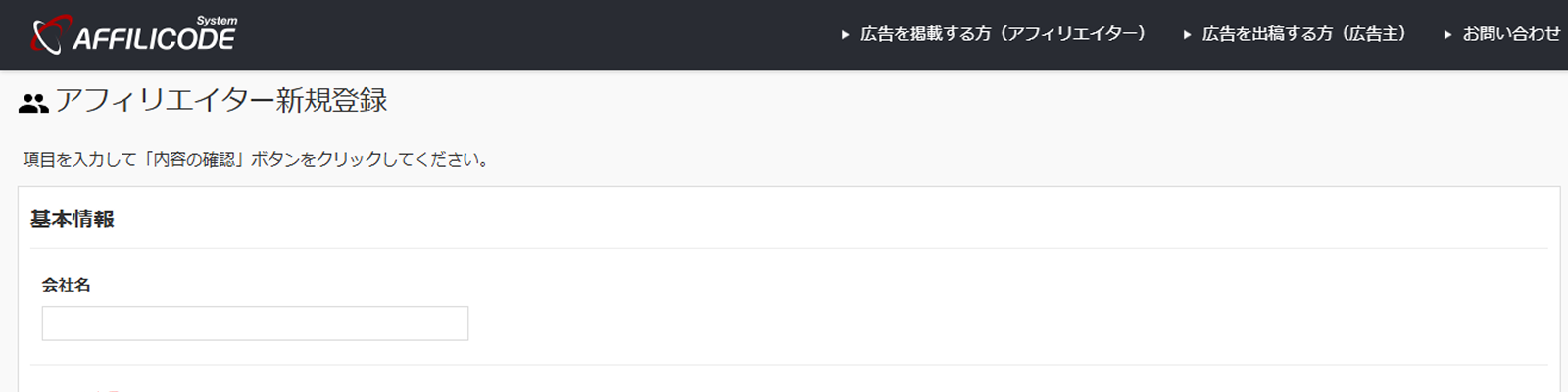 詳細 : アフィリエイターの登録フォーム、広告主の登録フォーム
詳細 : アフィリエイターの登録フォーム、広告主の登録フォーム
ログイン
アフィリエイター・広告主のログインページです。
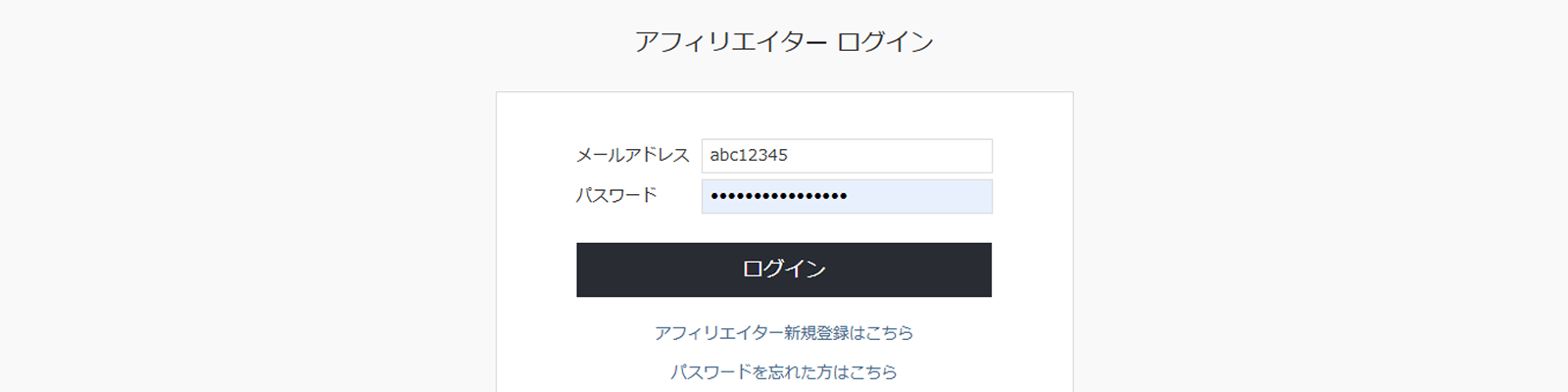 詳細 : アフィリエイターのログインページ、広告主のログインページ
詳細 : アフィリエイターのログインページ、広告主のログインページ
パスワード再発行
アフィリエイター・広告主がログインパスワードを忘れた際に利用する再発行ページです。
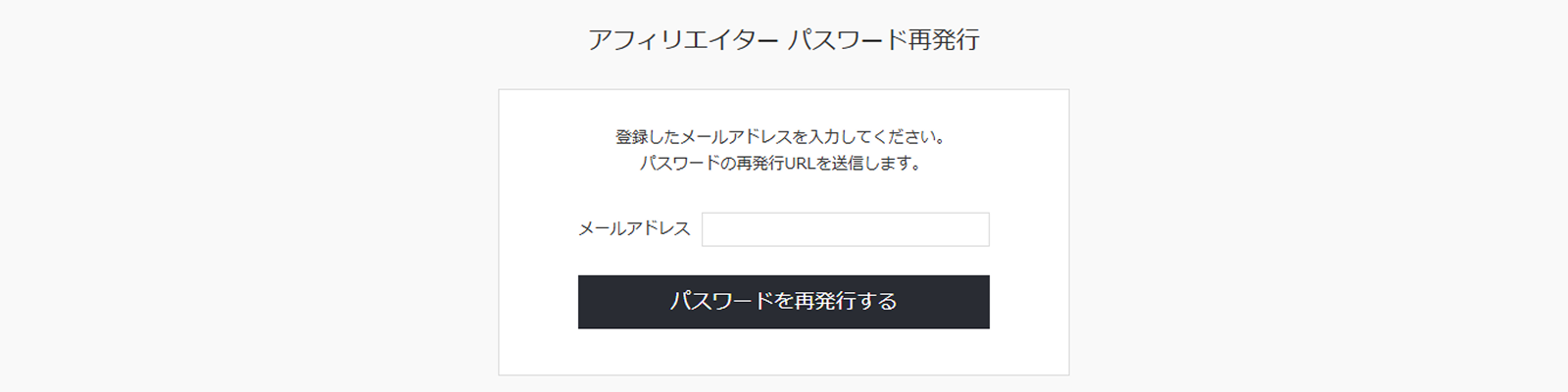 詳細 :アフィリエイターのパスワード再発行、広告主のパスワード再発行
詳細 :アフィリエイターのパスワード再発行、広告主のパスワード再発行
利用規約
初期設定の登録ページには、利用規約をリンクしています。
文章が「サンプルテキスト」になっているため、必ず編集のうえご利用ください。
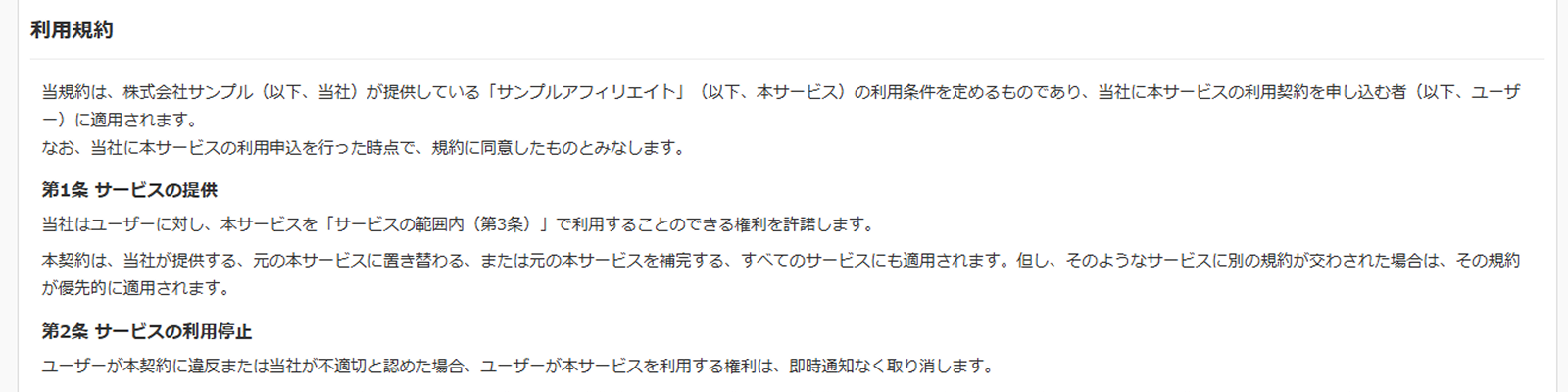
利用規約のひな型はありません。規約内容は顧問弁護士へご相談ください。
お問い合わせ
未ログインユーザーからのお問い合わせページです。
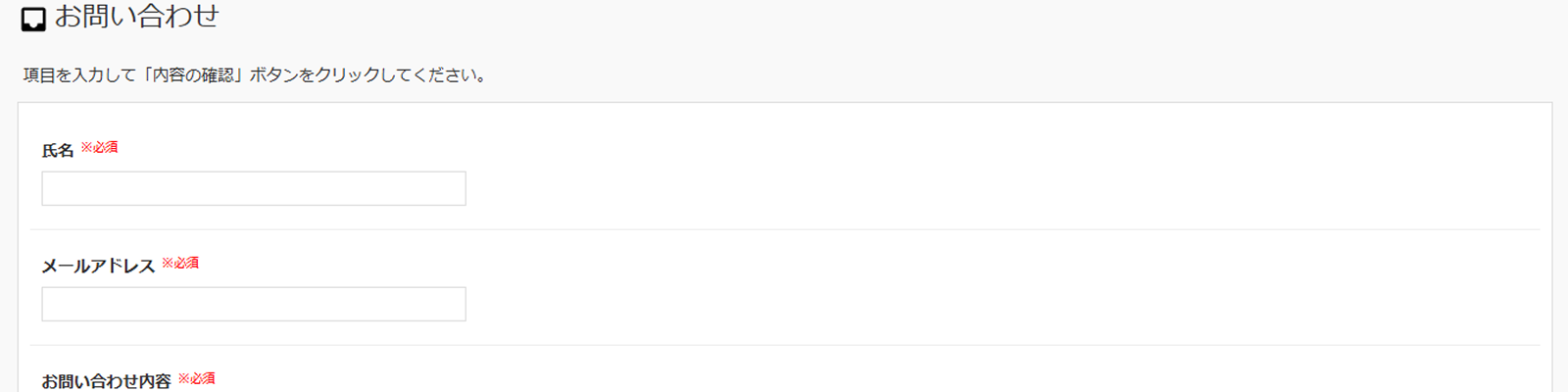 詳細 :お問い合わせフォーム
詳細 :お問い合わせフォーム
STEP2は以上です。STEP3へお進みください。